2025-03-22 11:36:03来源:nipaoa 编辑:佚名
在word文档中,设置段落左缩进是一项常见的格式调整操作。无论你是需要为整段文字、小还是特定内容设置左缩进,都可以通过简单的步骤来实现。本文将详细介绍如何在word文档中设置左缩进2字符,涵盖多个维度,帮助你快速掌握这一技能。
对于大多数用户来说,最基本的设置方法是通过段落对话框来完成。以下是具体步骤:
1. 打开word文档:首先,确保你已经打开了需要编辑的word文档。
2. 选中段落:使用鼠标或键盘快捷键选中需要设置左缩进的段落。
3. 打开段落设置:点击菜单栏上的“段落”选项,或者在选中的段落上右击鼠标,选择“段落”,打开段落设置对话框。
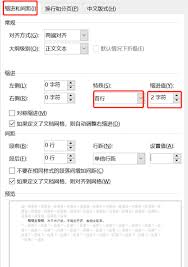
4. 设置左缩进:在段落设置对话框中,找到“缩进”部分,然后在“左”输入框中输入“2字符”,或者直接使用箭头按钮调整缩进值。
5. 确认设置:点击“确定”按钮,应用设置。此时,选中的段落将自动左缩进2字符。
对于熟悉word快捷键的用户来说,可以通过快捷键快速设置左缩进。不过,需要注意的是,word本身没有直接设置左缩进2字符的快捷键,但你可以通过自定义快捷键来实现这一功能。
1. 进入自定义快捷键设置:点击word菜单栏上的“文件”选项,选择“选项”,然后在弹出的对话框中选择“自定义功能区”-“键盘快捷方式”选项卡。
2. 创建新快捷键:在“类别”列表中选择“段落格式”,然后在“命令”列表中找到与左缩进相关的命令(如“增加左缩进量”或“减少左缩进量”)。选中该命令后,在“请按新快捷键”框中按下你想要设置的快捷键组合。
3. 应用快捷键:点击“指定”按钮,然后确认设置。现在,你可以使用自定义的快捷键来调整段落的左缩进了。不过,这种方法需要手动调整缩进量至2字符,不如直接输入数值方便。
word文档中的标尺也是一个非常实用的工具,可以用来快速设置段落缩进。以下是使用标尺设置左缩进的方法:
1. 显示标尺:如果标尺没有显示,可以点击word菜单栏上的“视图”选项,然后勾选“标尺”以显示它。
2. 选中段落:使用鼠标选中需要设置左缩进的段落。
3. 拖动标尺:在标尺上找到左缩进标记(通常是一个小的倒三角形),将鼠标指针放在该标记上,当指针变成双向箭头时,向左拖动鼠标以设置左缩进。你可以通过拖动距离大致估算2字符的位置,或者结合段落设置对话框中的数值进行精确调整。
在设置左缩进时,有几点需要注意:
1. 单位选择:在段落设置对话框中,确保缩进的单位是“字符”而不是其他单位(如厘米或磅)。
2. 一致性:在文档中保持缩进的一致性对于提高可读性和专业度非常重要。因此,在设置左缩进时,请确保整个文档或相关段落的缩进设置是一致的。
3. 特殊格式:如果需要设置悬挂缩进(即首行不缩进,其余行缩进),可以在段落设置对话框中的“特殊格式”下拉列表中选择“悬挂缩进”,并设置相应的缩进值。
通过以上方法,你可以轻松地在word文档中设置左缩进2字符。无论是基础设置、快捷键操作还是通过标尺调整,都能帮助你实现这一目的。在实际应用中,请根据你的具体需求和习惯选择合适的方法进行操作。
Copyright 2024 www.meigaotou.com 【牛皮游戏】 版权所有 浙ICP备2024095705号-2